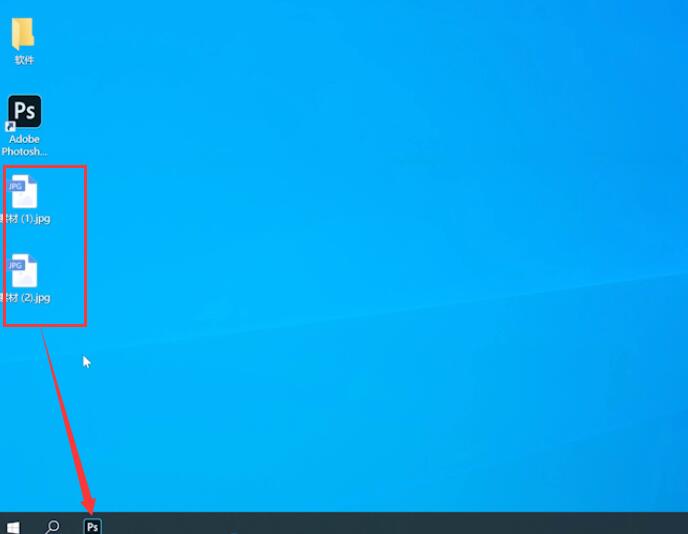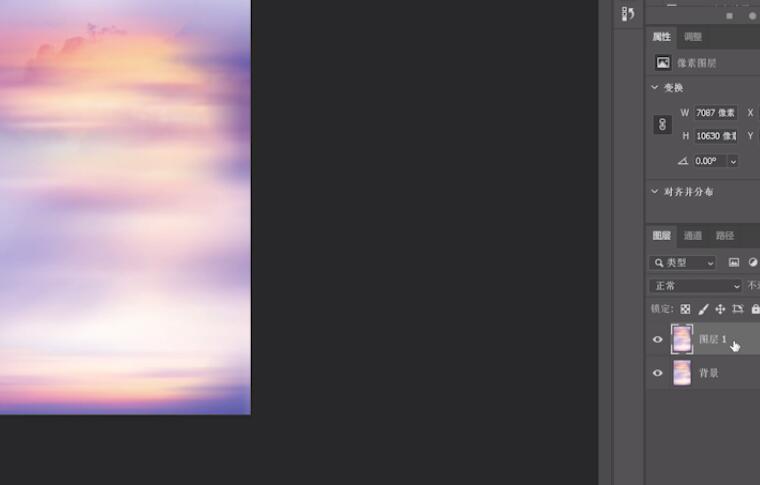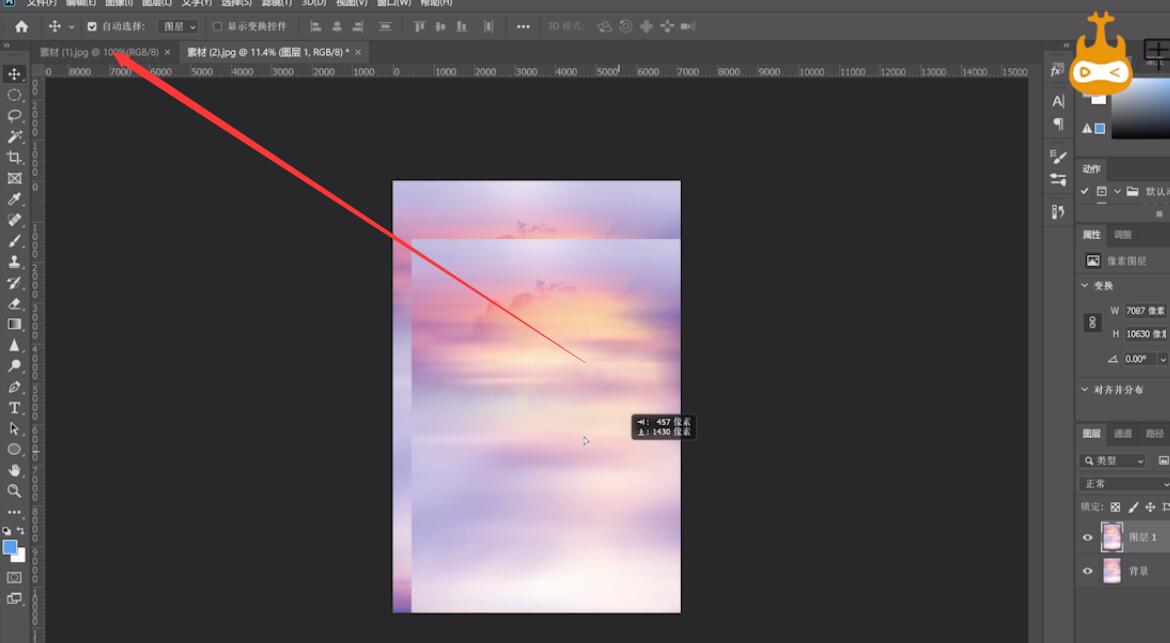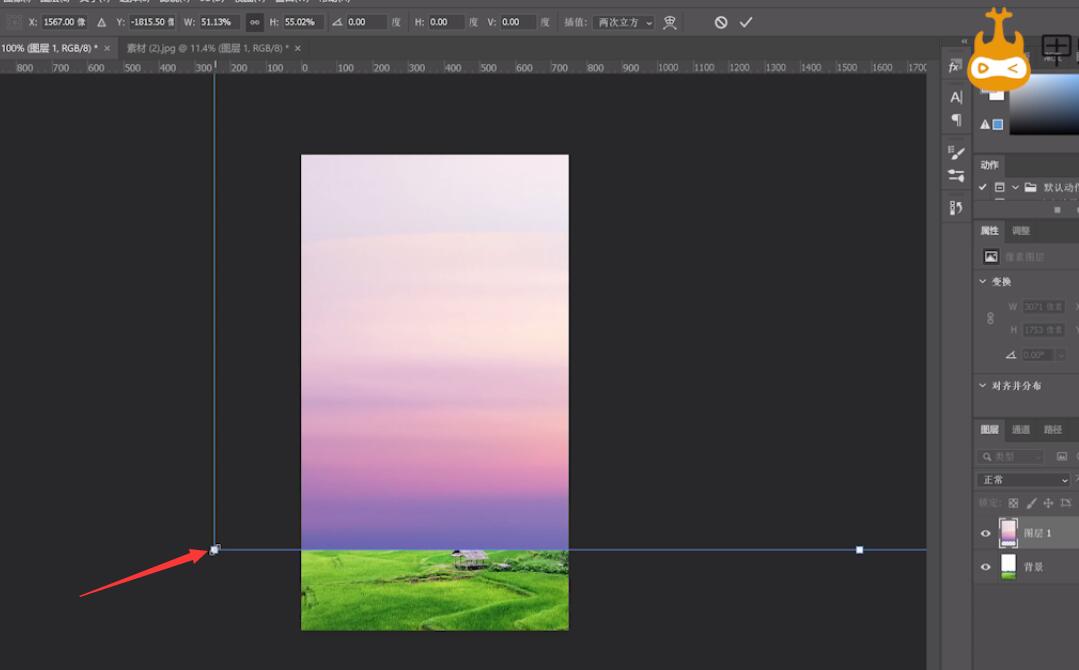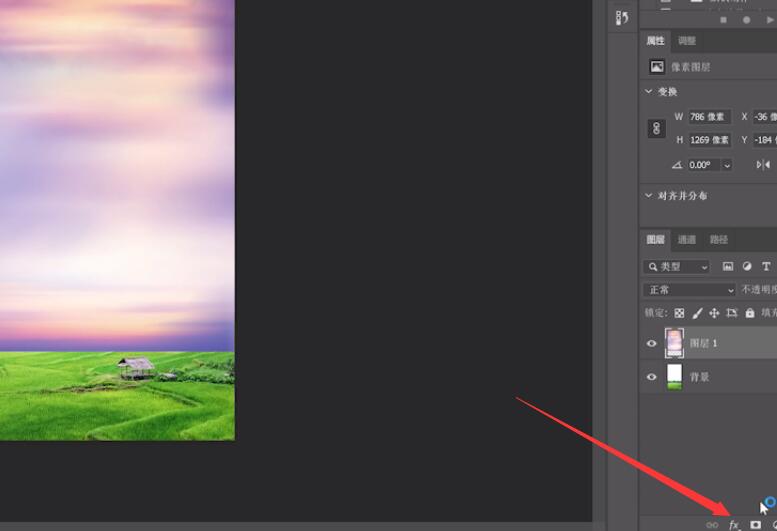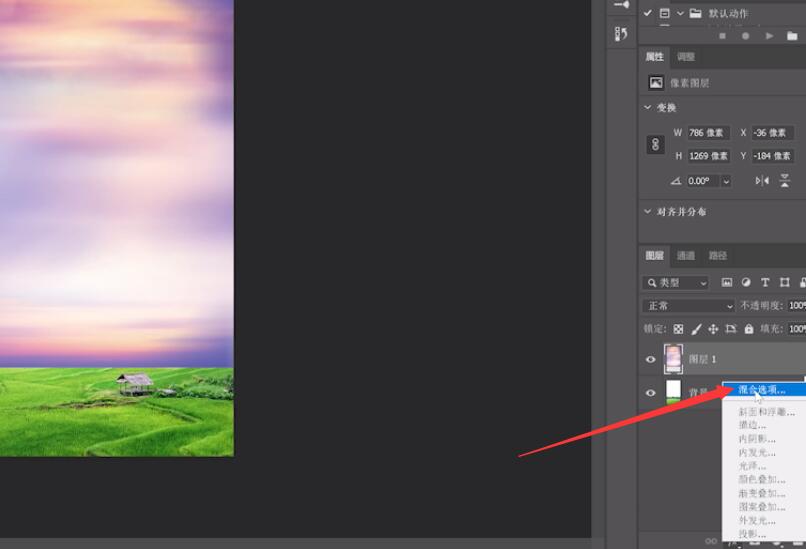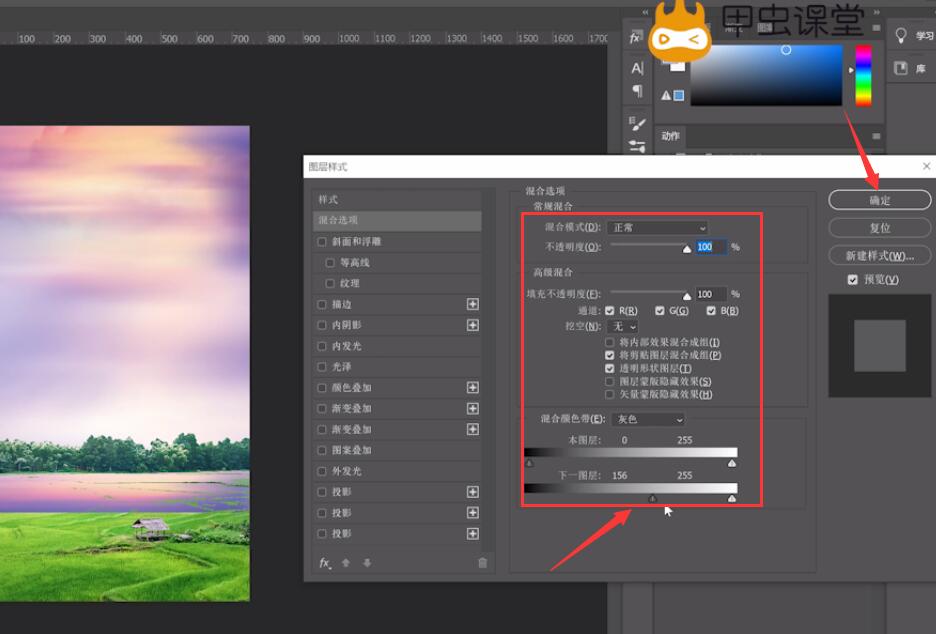部分用户可能电脑型号不一样,但系统版本一致都适合该方法。ps里面怎么把图片融合到背景里面?下面一起来了解一下。

ps里面怎么把图片融合到背景里面
1、打开ps,导入素材,将天空的素材ctrl+j复制一层,并将其移动到草原素材上
2、ctrl+t调出自由变换工具,按住alt,移动边框一角将其缩小,打勾确定
3、点击fx,点击混合选项,将下一图层下方的小三角按住alt向右移,直到天空融合进草原素材中,点击确定即可
总结:
导入素材复制并移动
调出工具按alt移动
混合选项调整图层样式
推荐阅读:
7.使用AI结合PS绘制出2.5D泳池度假场景插画效果图教程